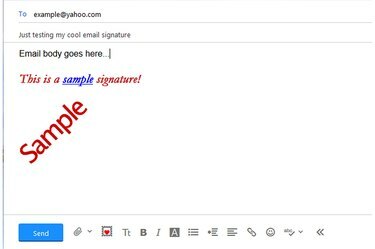
نموذج لتوقيع نص منسق في Yahoo Mail.
حقوق الصورة: الصورة مجاملة من ياهو
أنشئ توقيعًا جديدًا - أو حرر توقيعًا موجودًا - في Yahoo Mail لمنح رسائل البريد الإلكتروني مظهرًا أكثر احترافًا وتجنب الحاجة إلى كتابة نفس المعلومات بشكل متكرر في كل بريد إلكتروني جديد. يمكنك تضمين اسمك ومعلومات الاتصال ورابط إلى موقع الويب الخاص بك وحتى بعض الصور في التوقيع. لا يمكنك إدراج مسارات صوتية لأن Yahoo Mail لا يسمح بالإدخال المباشر لـ HTML في التوقيعات. ومع ذلك ، يمكنك إدراج روابط إلى المسارات الصوتية في التوقيع ، إذا كانت الملفات موجودة بالفعل على الويب. لإرسال ملفات الوسائط إلى المستلمين ، قم بإرفاقها بالبريد الإلكتروني.
الخطوة 1
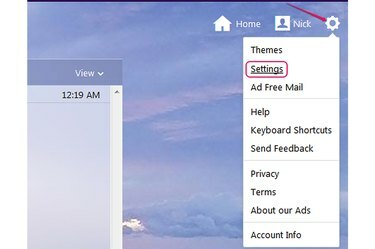
رمز الترس وخيار الإعدادات.
حقوق الصورة: الصورة مجاملة من ياهو
سجّل الدخول إلى Yahoo Mail ، وانقر فوق علامة الترس ثم حدد "إعدادات"من القائمة لعرض نافذة الإعدادات.
فيديو اليوم
الخطوة 2
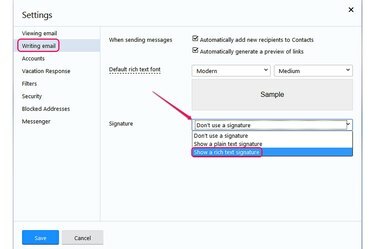
خيارات إظهار توقيع نص منسق وإظهار توقيع نص عادي.
حقوق الصورة: الصورة مجاملة من ياهو
يختار "كتابة البريد الإلكتروني"من الجزء الأيمن ثم حدد"إظهار توقيع نص منسق" من "إمضاء"المربع المنسدل لإنشاء توقيع يمكن أن يحتوي على تنسيق نص وقوائم وارتباطات تشعبية.
إذا قمت بتحديد "إظهار توقيع نص عادي"، يمكن أن يحتوي توقيعك الجديد على نص عادي فقط. لا يمكنك استخدام التنسيق ولا يمكنك إدراج الارتباطات التشعبية والقوائم.
الخطوه 3

الأزرار Font و Bold و Italic.
حقوق الصورة: الصورة مجاملة من ياهو
انقر على "تي تي"لاختيار خط وحجم مختلفين لنص التوقيع. انقر على "ب"زر للكتابة بخط عريض و"أنا"لكتابة نص مائل.
الخطوة 4

أزرار "لون النص" و "مركز المحاذاة".
حقوق الصورة: الصورة مجاملة من ياهو
انقر على "أ"لاختيار لون نص مختلف. لتوسيط التوقيع ، انقر فوق "مركز المحاذاة" زر. بشكل افتراضي ، يكون التوقيع بمحاذاة إلى اليسار.
الخطوة الخامسة
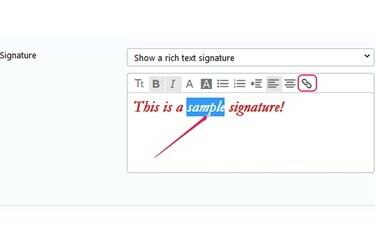
نموذج نص التوقيع والزر "إدراج ارتباط".
حقوق الصورة: الصورة مجاملة من ياهو
اكتب نص التوقيع في المربع. لإدراج ارتباط تشعبي ، حدد الكلمة التي تعمل كنص الرابط - النص القابل للنقر في ارتباط تشعبي - ثم انقر فوق "أدخل ارتباط" زر.
الخطوة 6
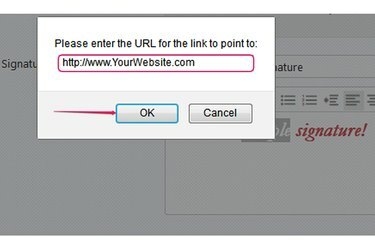
حقل URL.
حقوق الصورة: الصورة مجاملة من ياهو
اكتب أو الصق عنوان URL في الحقل "الرجاء إدخال عنوان URL للرابط للإشارة إلى" ثم انقر فوق "نعم"لإدراج الارتباط. يتم تسطير نص الرابط تلقائيًا ويتغير لونه إلى اللون الأزرق.
الخطوة 7
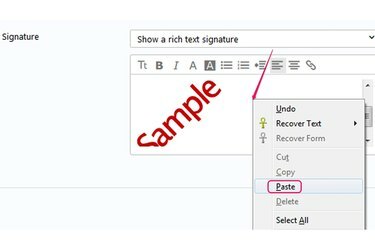
لصق صورة في مربع التوقيع.
حقوق الصورة: الصورة مجاملة من ياهو
أضف صورة إلى التوقيع بنسخها من الويب ثم لصقها في مربع التوقيع. لا يمكنك إضافة صور من القرص الصلب الخاص بك. لنسخ صورة من الويب ، انقر بزر الماوس الأيمن عليها وحدد "ينسخ" أو "انسخ الصورة. "للصقه في التوقيع ، انقر بزر الماوس الأيمن في مربع التوقيع وحدد"معجون."
الخطوة 8

قائمة التعداد النقطي ، قائمة التعداد الرقمي ، أزرار الحفظ.
حقوق الصورة: الصورة مجاملة من ياهو
أدخل قائمة ذات تعداد نقطي أو رقمي في التوقيع ، إذا لزم الأمر ، عن طريق النقر فوق "قائمة نقطية" أو "قائمة ذات تعداد رقمي" زر.
عندما تكون راضيًا عن توقيعك الجديد ، انقر فوق "يحفظ"لحفظه وإدراجه تلقائيًا في جميع رسائل البريد الإلكتروني الجديدة.
نصيحة
يمكنك إدراج روابط متعددة في التوقيع ؛ ما عليك سوى تحديد كلمة أخرى لتكون بمثابة نص رابط ، ثم انقر فوق الزر "إدراج ارتباط".
قم بتغيير تنسيق جزء من التوقيع عن طريق تحديد النص واختيار خيار من شريط التنسيق ، مثل تغيير لونه أو استخدام غامق أو مائل أو تغيير نمط الخط و بحجم.
يمكنك إدراج عدة صور في التوقيع بنسخها من الويب ثم لصقها في مربع التوقيع.
للتوقف عن استخدام التوقيع ، حدد "عدم استخدام التوقيع" من المربع المنسدل "التوقيع" ثم انقر فوق "حفظ". لا يمكن أن يكون لديك أكثر من توقيع واحد في Yahoo Mail.
لإدراج مسار صوتي في البريد الإلكتروني ، انقر فوق الزر "إضافة مرفق" على شريط الأدوات ، وحدد الملف وانقر فوق "فتح" لإرفاقه بالبريد الإلكتروني.




